
由於Mac上擁有大量信息,因此使信息盡可能有條理很重要。 文件夾,標籤,沒有哪個選擇比另一個更好,這完全取決於我們的喜好或偏好。
但是,如果我們談論照片,則可以通過多種屬性對其進行分類和排序。 主要屬性之一是位置,非常適合查找特定日期或特定位置的照片。 在Mac上,為此需要“照片”應用程序。 但是,必須記住,如果我們激活了該選項,則手機的照片將帶有該位置,但其他相機可能不會。
因此, 我們將看到如何定位這些圖像並合併最接近的可能位置。 為此,我們需要將照片保存在 照片應用 並利用 智能相冊。 如果您的圖像尚未在應用程序中,則導入圖像就像將其拖動到“照片”應用程序圖標一樣簡單。
您要做的第一件事是打開“照片”應用程序。 然後,我們進入文件菜單並查找“ New Smart Album”選項,否則我們將使用其鍵盤快捷鍵Alt + Cmd + N

智能相冊菜單將打開。 首先,我們必須放一個 為相冊命名。 如果我們默認將其保留,並且有多張專輯,那麼找到想要的專輯將更加困難。 接下來是過濾器的時間:在左側的第一個字段中,我們將指示我們將過濾器用於 相片。 然後出現條件,並顯示“是/是”或“不是/不是”。 在我們的情況下,我們將說: “不是/不是” 最後我們會指出 “用GPS標記。”
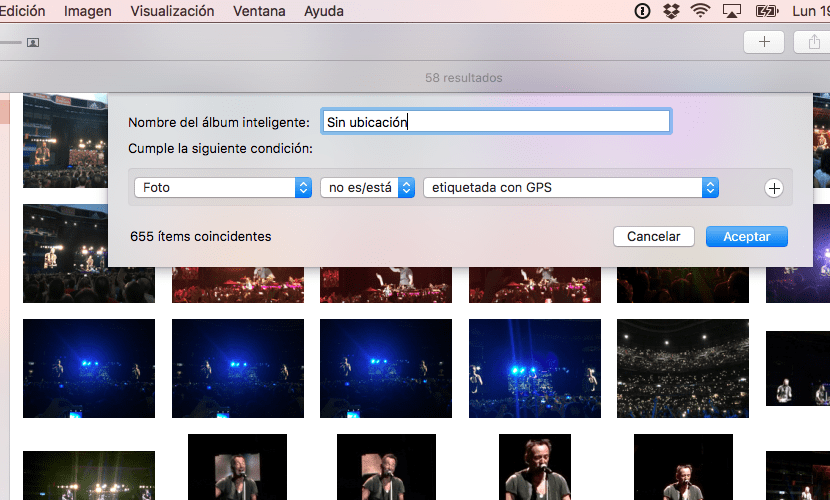
現在,我們必須轉到“照片”主頁,找到所有相冊。 我們找到並訪問它,在我的情況下,有655張沒有GPS標籤的照片。
為了正確標記它們, 我們將選擇所有共享相同位置的照片,然後按:Cmd + i。 打開一個菜單,我們在其中找到位置字段。 我們將指出照片的拍攝地點。 如果Apple有關於此地點的信息,它將建議選擇。 如果不是,請包含盡可能多的信息。
一旦完成,照片應該從“無位置”文件夾中消失,因為它們已經擁有了。
現在 從應用程序的搜索引擎或在Siri的幫助下找到它們將更加容易。

非常非常有用的文章。 我不知道可以在“照片”應用中對照片進行地理標記! 非常感謝你!